Os símbolos de copyright, marca comercial e marca registrada geralmente devem ser usados pelos detentores de direitos sempre que você discutir trabalhos impressos, produtos ou nomes de empresas. Se você escreve muitos documentos comerciais, é bom saber que existe mais de uma maneira de inserir esses símbolos em um documento do Office, incluindo o Microsoft Word 2013.
Usando atalhos de teclado
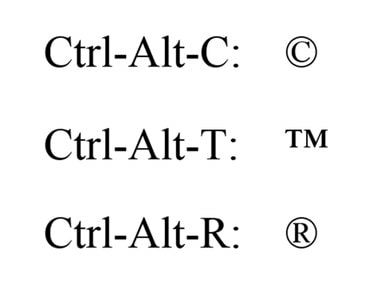
Crédito da imagem: Imagem cortesia da Microsoft.
O Microsoft Office tem muitos atalhos do teclado que usam as teclas Ctrl-Alt, incluindo direitos autorais, marca comercial e símbolos registrados.
Vídeo do dia
- pressione Ctrl-Alt-C para inserir o símbolo de direitos autorais: ©.
- pressione Ctrl-Alt-T para inserir o símbolo de marca registrada: ™.
- pressione Ctrl-Alt-R para inserir o símbolo registrado: ®.
Usando AutoCorreção

A AutoCorreção está ativada por padrão.
Crédito da imagem: Imagem cortesia da Microsoft.
A AutoCorreção do Microsoft Office substituirá um C, T ou R entre parênteses pelo copyright, marca comercial ou símbolo registrado, respectivamente. O recurso AutoCorreção é ativado por padrão no Word 2013. Se você desabilitou a AutoCorreção, você pode ligá-la novamente clicando no
Arquivo guia, selecionando Opções e então Prova. Clique no Opções de autocorreção botão e, em seguida, coloque uma marca de seleção no Substitua o texto conforme você digita caixa.- Modelo (c) inserir ©.
- Modelo (tm) inserir ™.
- Modelo (r) inserir ®.
Observe que a substituição do símbolo de AutoCorreção funciona apenas para os formatos HTML ou Rich Text padrão, não para o formato de texto sem formatação.
Símbolos
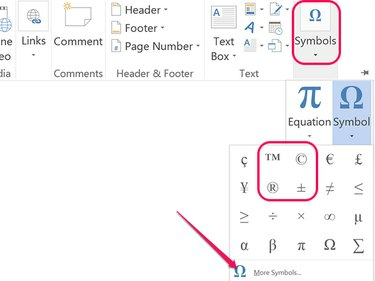
Clique em Mais símbolos para ver a seleção completa.
Crédito da imagem: Imagem cortesia da Microsoft.
Para adicionar símbolos manualmente, clique no Inserir guia e clique em Símbolo no grupo Símbolos e então, se o copyright, marca registrada ou símbolo registrado que você deseja não estiver aparecendo, clique Mais Símbolos. Então selecione Caracteres especiais onde todos os três devem ser listados.
Usando o Mapa de Caracteres

Crédito da imagem: Imagem cortesia da Microsoft.
As janelas Mapa de caracteres contém uma grande seleção de símbolos, incluindo direitos autorais, marca comercial e símbolos registrados. O bom do Mapa de Caracteres é que você pode deixá-lo aberto enquanto está trabalhando em um documento para que possa selecionar um novo símbolo sempre que precisar. Além disso, funciona com qualquer aplicativo baseado em texto, incluindo Notebook e campos de texto baseados na web.
Selecione uma fonte, clique no símbolo que deseja e, em seguida, clique no Selecione e cópia de botões para copiar o símbolo selecionado para a área de transferência do computador. Pressionando Ctrl-V insere o símbolo no documento.




